如何在 iPhone 或 iPad 版 Gmail 上添加签名
您需要为您希望为其设置签名的帐户登录 Gmail 应用程序,因为每个 Gmail 帐户都可以使用不同的电子邮件签名。请记住,如果您已经从 Gmail 网络应用程序设置了 Gmail 签名,那么在 iPhone 和 iPad 上从 Gmail 发送电子邮件时也会默认使用该签名,因此在使用 Gmail 应用程序时,此处的任何签名都将用作替代签名iPhone 或 iPad。
- 在设备上打开 Gmail 应用
- 点击菜单图标,它看起来像三行重叠
- 向下滚动并选择“设置”
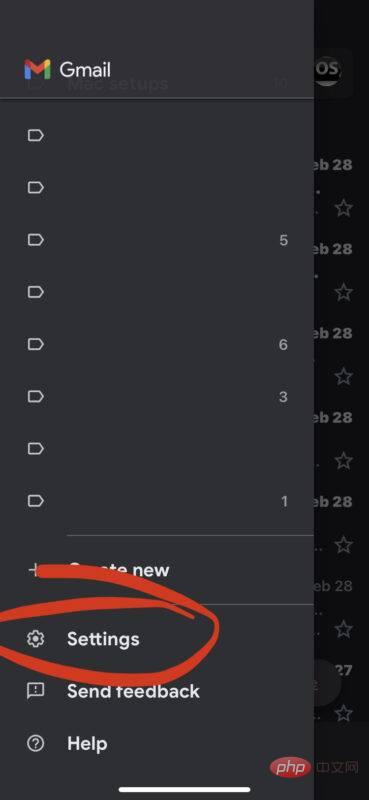
- 点按您要为其设置签名的 Gmail 帐户
- 点击“签名设置”
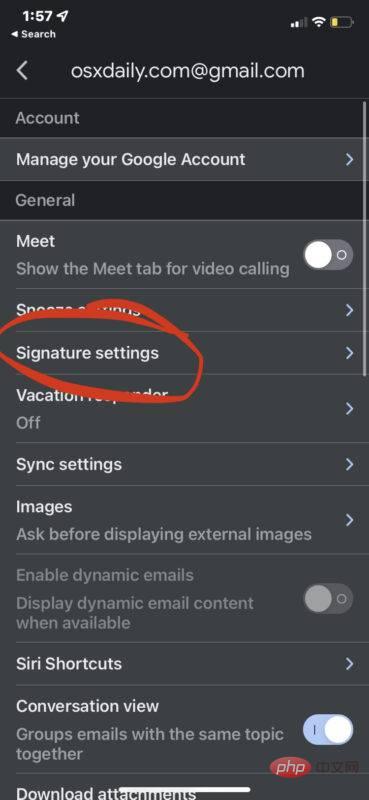
- 将“移动签名”的开关切换到 ON 位置
- 在此处添加您要使用的签名
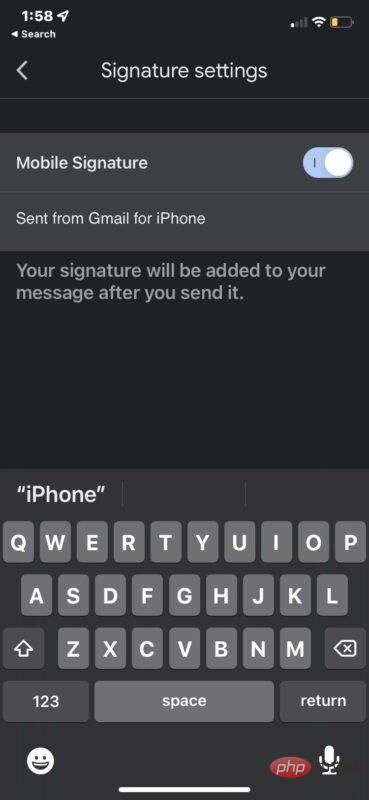
- 点按返回以保存 Gmail 移动签名
现在,从 iPhone 或 iPad 上的 Gmail 应用程序发送的任何电子邮件都将包含您在 Gmail 应用程序中指定的移动签名。
以上是如何将 Gmail 签名添加到适用于 iPhone 或 iPad 的 Gmail的详细内容。更多信息请关注PHP中文网其他相关文章!
声明
本文转载于:云东方。如有侵权,请联系admin@php.cn删除

热AI工具

Undresser.AI Undress
人工智能驱动的应用程序,用于创建逼真的裸体照片

AI Clothes Remover
用于从照片中去除衣服的在线人工智能工具。

Undress AI Tool
免费脱衣服图片

Clothoff.io
AI脱衣机

AI Hentai Generator
免费生成ai无尽的。

热门文章
R.E.P.O.能量晶体解释及其做什么(黄色晶体)
3 周前By尊渡假赌尊渡假赌尊渡假赌
R.E.P.O.最佳图形设置
3 周前By尊渡假赌尊渡假赌尊渡假赌
刺客信条阴影:贝壳谜语解决方案
2 周前ByDDD
R.E.P.O.如果您听不到任何人,如何修复音频
3 周前By尊渡假赌尊渡假赌尊渡假赌
WWE 2K25:如何解锁Myrise中的所有内容
4 周前By尊渡假赌尊渡假赌尊渡假赌

热工具

WebStorm Mac版
好用的JavaScript开发工具

禅工作室 13.0.1
功能强大的PHP集成开发环境

DVWA
Damn Vulnerable Web App (DVWA) 是一个PHP/MySQL的Web应用程序,非常容易受到攻击。它的主要目标是成为安全专业人员在合法环境中测试自己的技能和工具的辅助工具,帮助Web开发人员更好地理解保护Web应用程序的过程,并帮助教师/学生在课堂环境中教授/学习Web应用程序安全。DVWA的目标是通过简单直接的界面练习一些最常见的Web漏洞,难度各不相同。请注意,该软件中

Atom编辑器mac版下载
最流行的的开源编辑器

Dreamweaver CS6
视觉化网页开发工具





